marco flotante
Obtenga información sobre cómo cambiar la configuración de un solo portal en
Esta configuración se aplica a todos los portales dentro de la organización. La configuración de esta configuración para un portal en particular anulará el valor de toda la organización.
Las siguientes instrucciones proporcionan una guía paso a paso sobre cómo configurar esta configuración.
Vaya a Configuración de la Organización
Abrir administrador del sitio
Para editar esta configuración, la cuenta de usuario que ha iniciado sesión debe tener un rol de administrador.
Haga clic con el botón derecho en el icono AGNES Connect en la bandeja del sistema y seleccione Administrador del sitio.


Seleccione Organización en la barra de navegación.
Haga clic en el icono ’≡’ en la parte superior izquierda de la pantalla de inicio, y seleccione Organización en la barra de navegación. Si la opción no está disponible, asegúrese de que la cuenta de usuario que ha iniciado sesión tiene el rol de administrador.

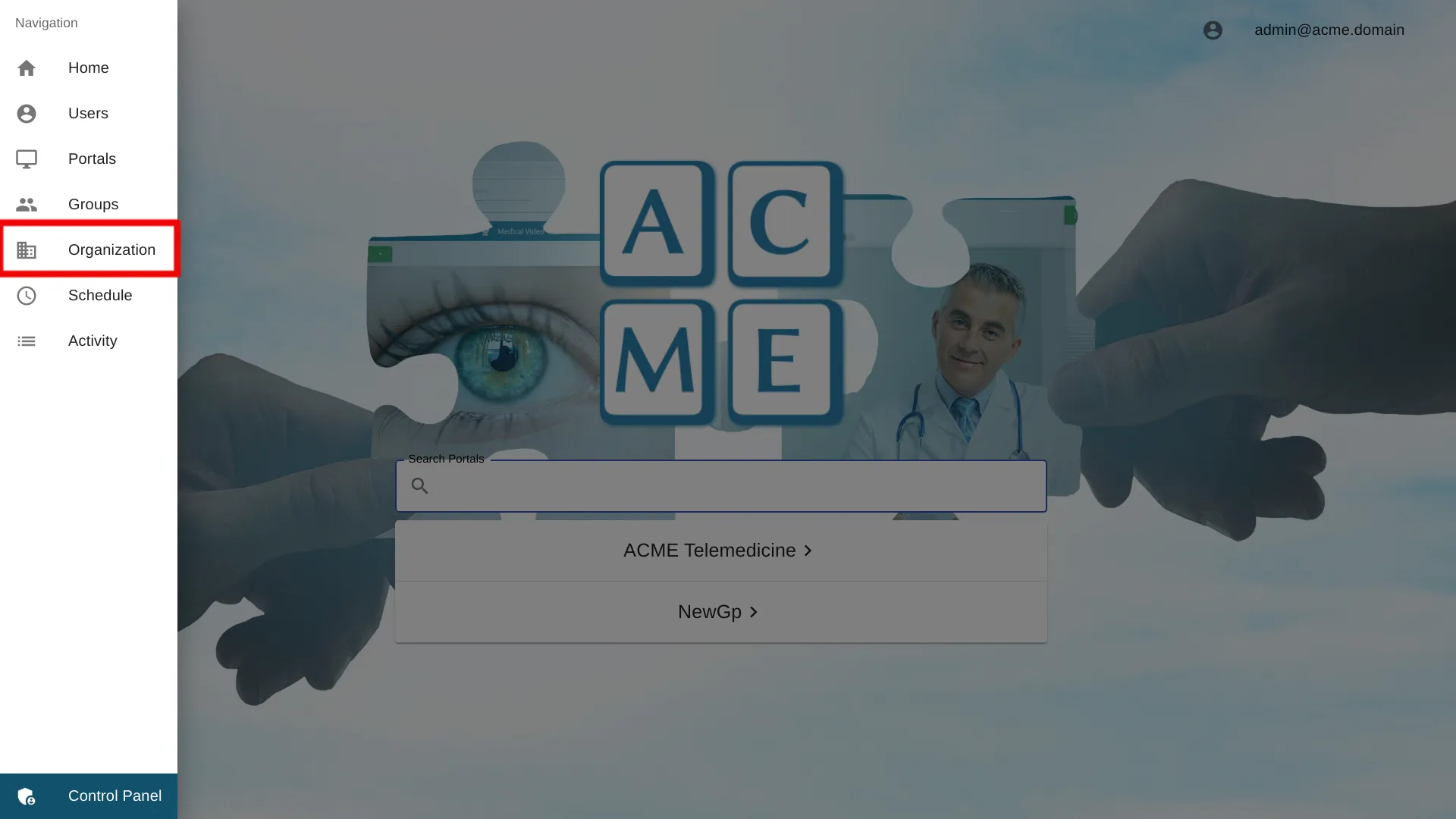
Seleccione Configuración de marco flotante
Añadir un iframe a una Organización
Haga clic en + Añadir junto a iframe.
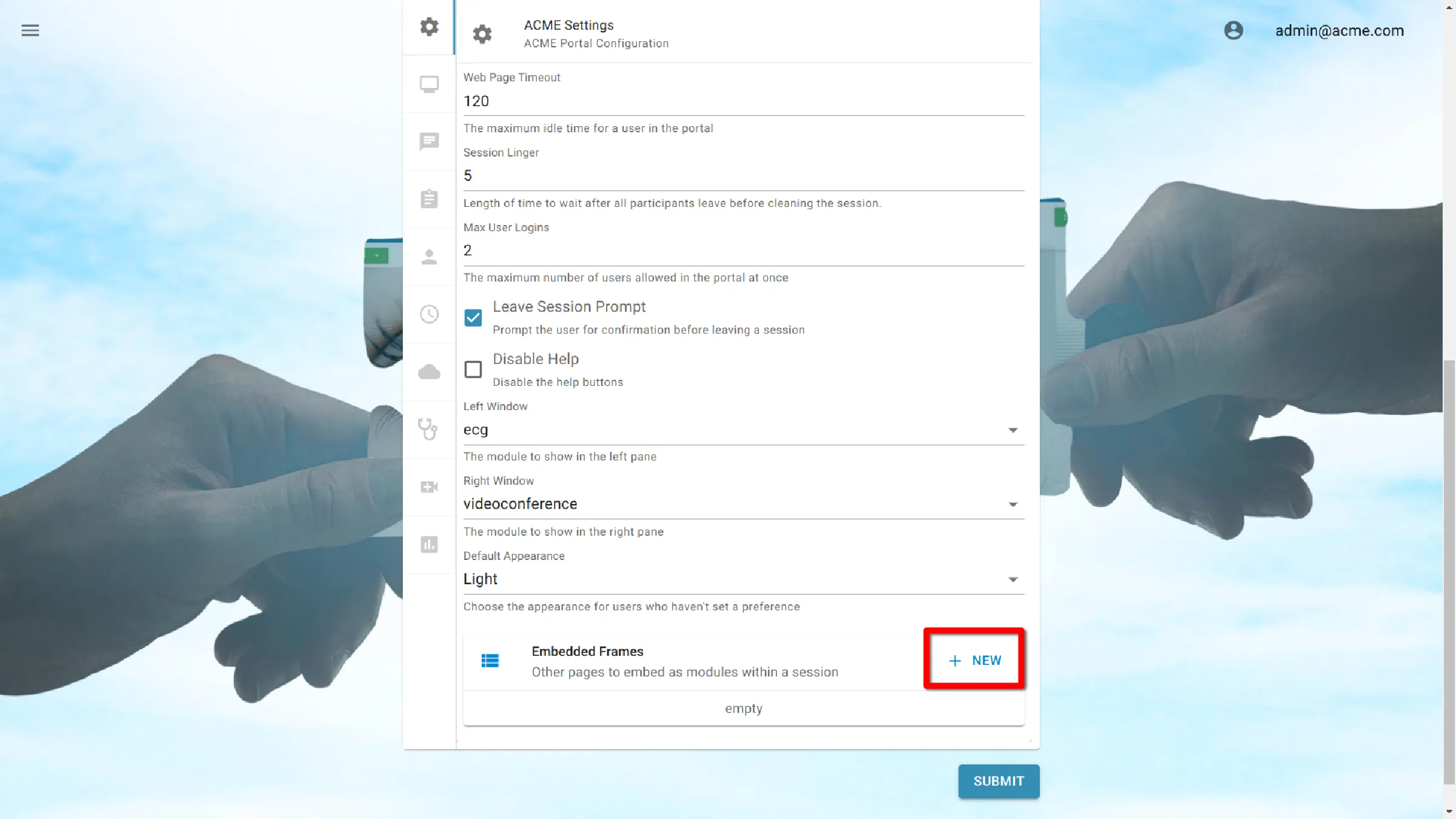
Introduzca la URL
Introduzca la URL completa del iframe, incluyendo https://.
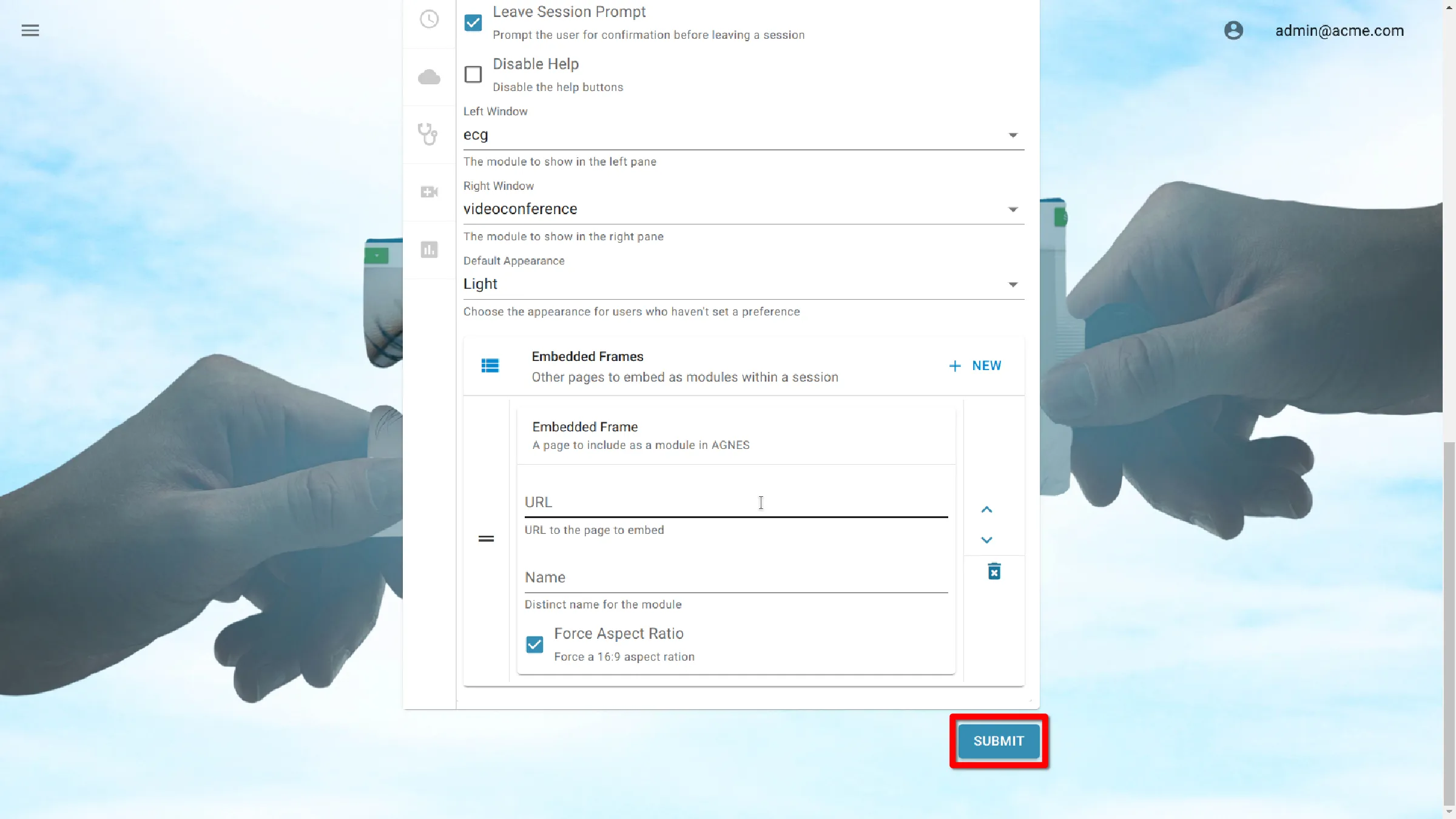
Introduzca nombre iframe
Introduzca el nombre del iframe. Así es como se presentará el iframe a los usuarios.
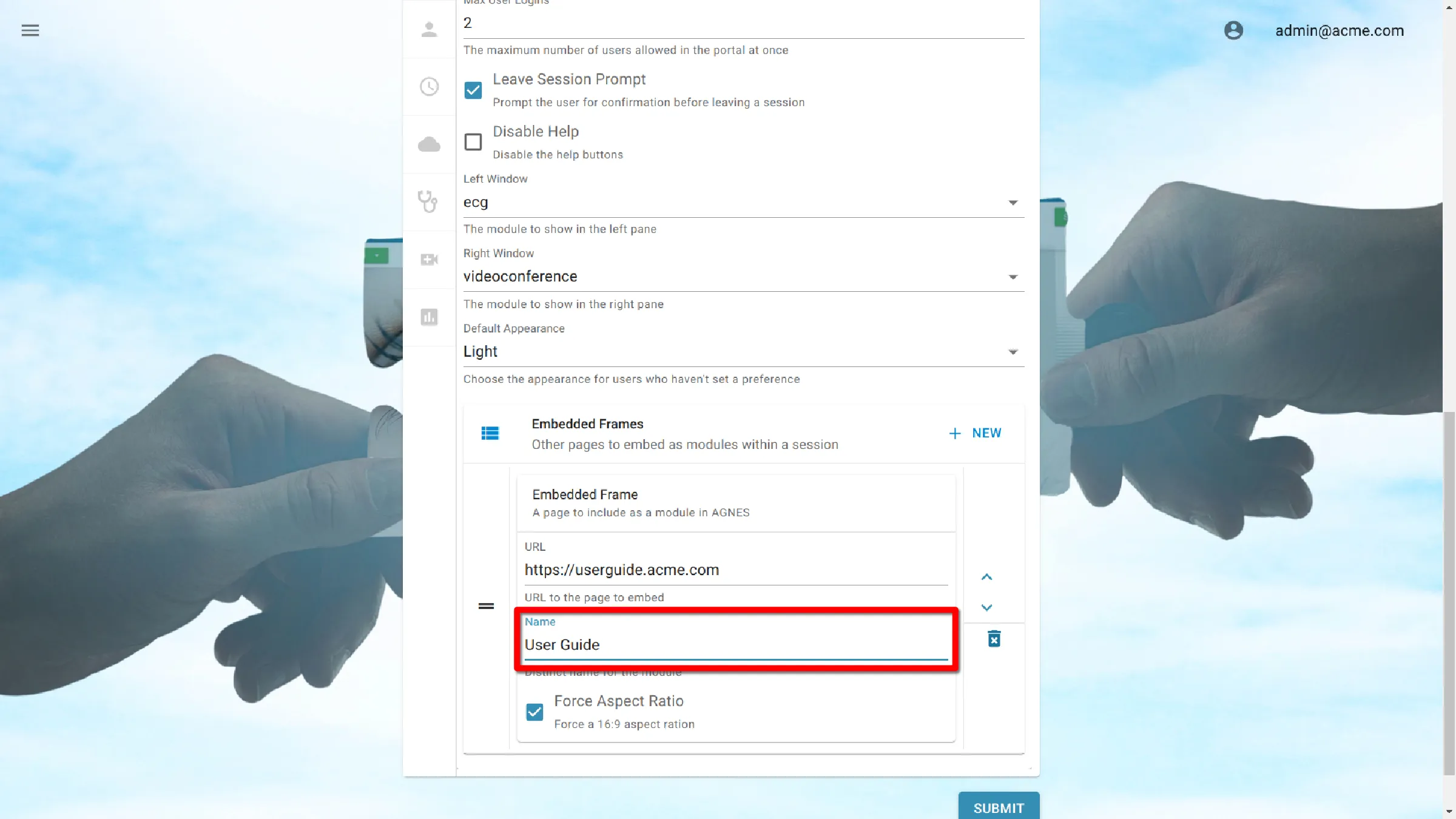
Relación de aspecto de fuerza
Forzar una resolución de aspecto de 16:9. Esto permite que la página web conserve una vista panorámica mientras se muestra en AMD.
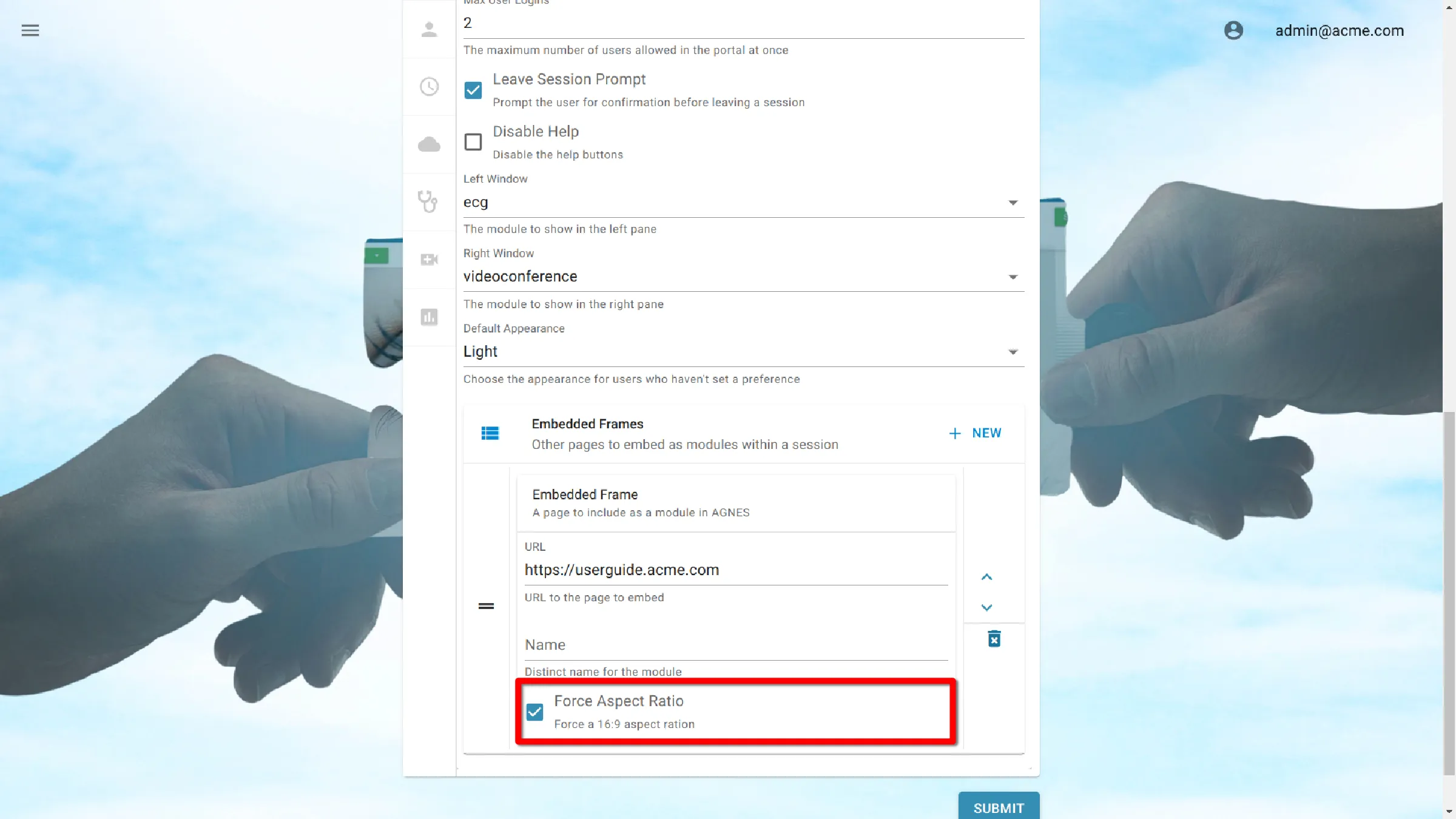
Eliminar un iframe
Para eliminar un iframe de una organización, haga clic en el icono de la papelera.
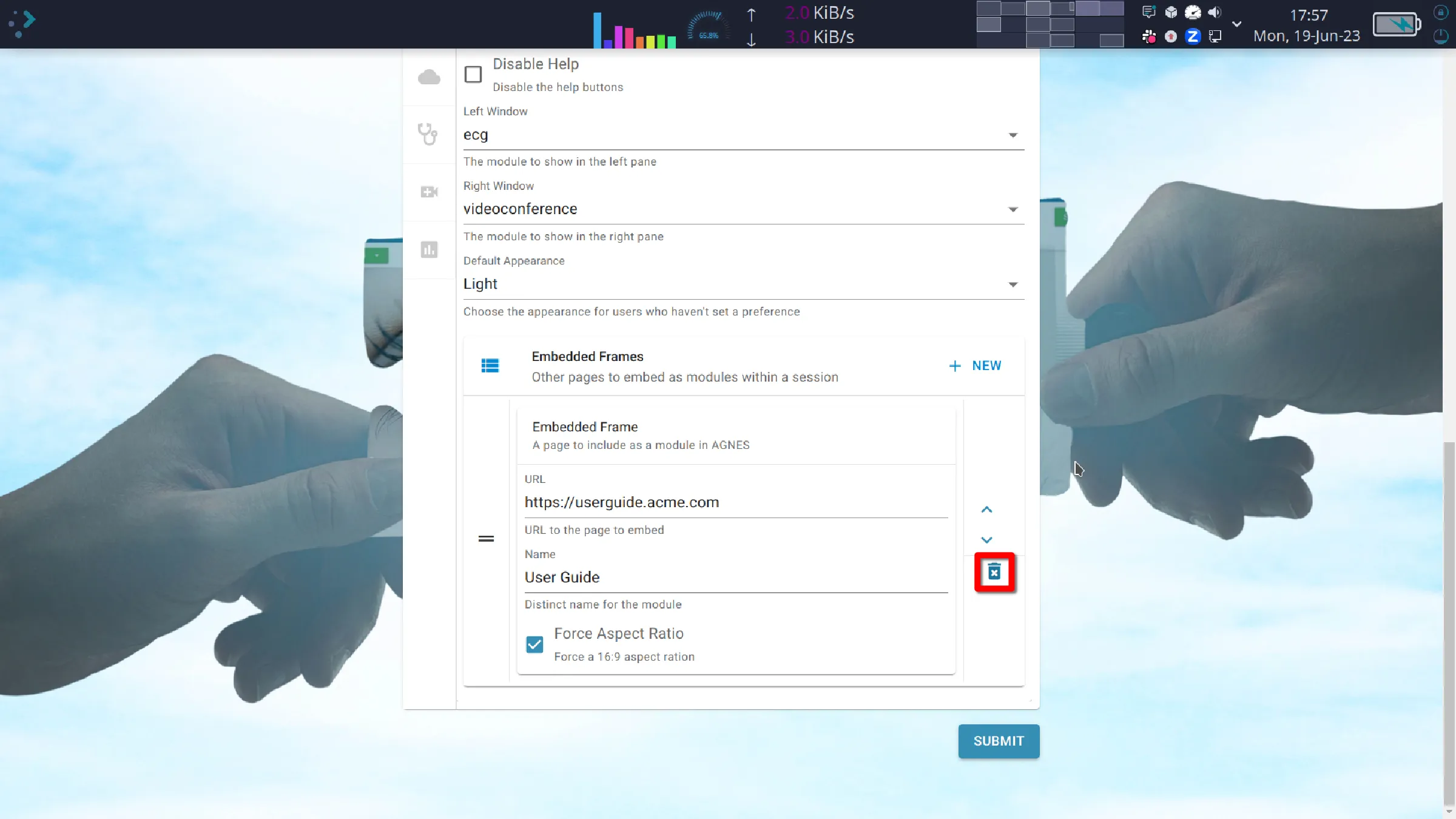
Cambiar orden de iframe
Los iframes se mostrarán en el orden ingresado. Si desea cambiar el orden en el que se muestran varios iframes, haga clic en las flechas de la derecha para mover la entrada hacia arriba o hacia abajo.
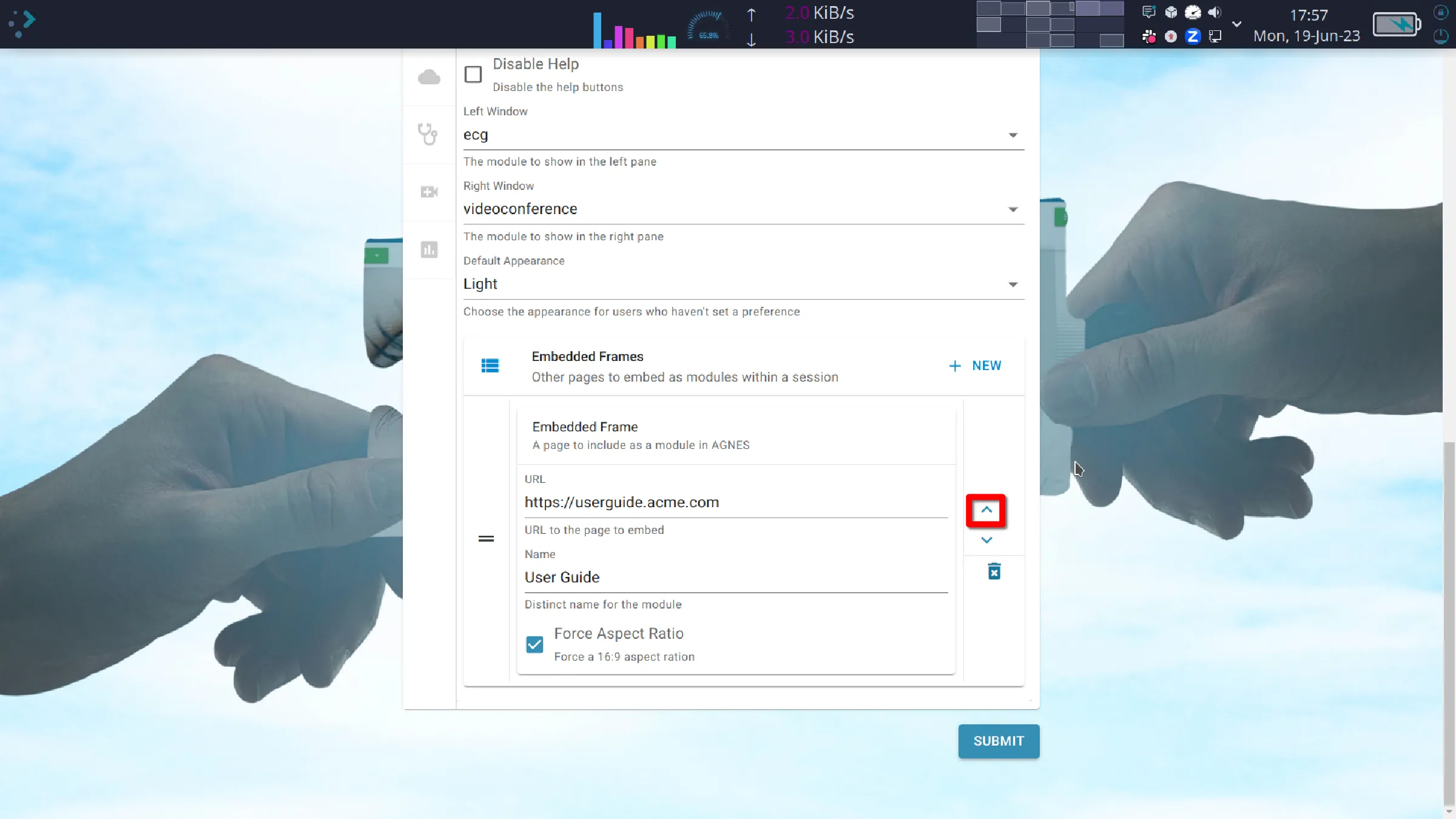
Guardar Ajusteg
Guardar ajustes
Haga clic en el botón Enviar para guardar la configuración.
